Gmail er nyttigt, gratis og tilføjer ikke reklamer til signaturlinjen i dine e-mail-beskeder. Gmail tilbyder også en generøs mængde lagerplads, der kan udvides, hvis det er nødvendigt.
Gmail har også skjulte funktioner og hacks. Her er nogle af Gmails bedst kendte hemmeligheder.
Slå eksperimentelle funktioner til med Gmail Labs

Gmail Labs er en funktion i Gmail, hvor du kan eksperimentere med funktioner, der ikke er klar til udgivelse. Hvis disse funktioner bliver populære, kan de blive indarbejdet i Gmails hovedgrænseflade.
Eksempler på værktøjer har inkluderet Mail Goggles, en funktion, der forsøgte at give dig en ædruelighedstest, før du tillod dig at sende en e-mail i en weekend.
Har et uendeligt antal alternative e-mail-adresser
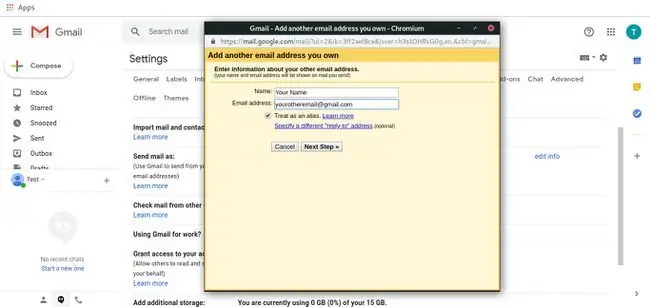
Ved at tilføje en prik eller et + og ændre store bogstaver kan du konfigurere én Gmail-konto til mange forskellige adresser. Dette er nyttigt, når du ønsker at forfiltrere beskeder. Brug f.eks. en anden variant af din Gmail-e-mailadresse til at filtrere beskeder fra nyhedsbreve, du abonnerer på.
Du kan også bruge Gmail-aliasfunktionen fra Gmail-indstillingerne til at konfigurere forskellige adresser. Det er en fantastisk måde at organisere og opbevare din post på ét sted.
Tilføj Gmail-temaer
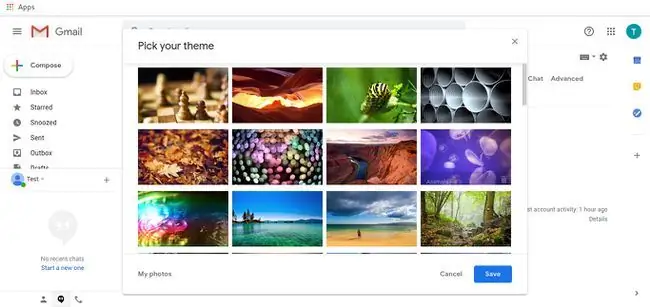
I stedet for at bruge den samme Gmail-baggrund, skal du bruge Gmail-temaer. Nogle temaer skifter i løbet af dagen, ligesom iGoogle-temaer. Nogle temaer gør e-mail sværere at læse, men de fleste er ren sjov.
Få gratis IMAP- og POP-mail
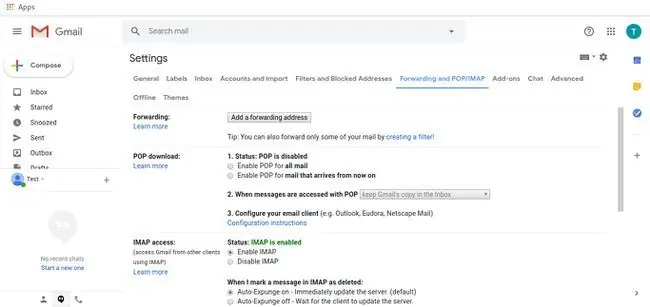
Hvis du ikke kan lide Gmail-grænsefladen, så brug din foretrukne e-mail-klient. Gmail understøtter POP og IMAP, som er industristandarder for desktop-e-mail-klienter. Det betyder, at du kan bruge Outlook, Thunderbird eller Mac Mail med din Gmail-konto.
Automatiske links til URL'er og e-mail-adresser
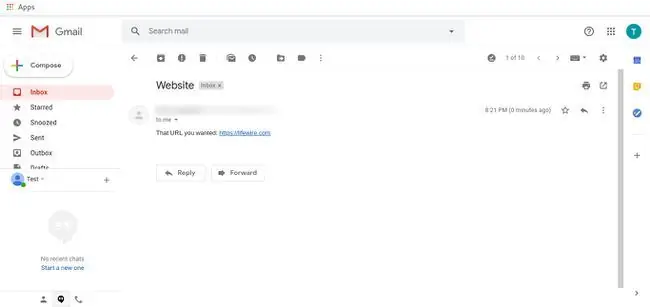
Det er praktisk at kunne klikke på et link, du modtager i en e-mail. Gmail konverterer automatisk URL'er og e-mailadresser. Der er intet for dig at gøre eller aktivere. Hver gang du modtager en e-mail-adresse eller en URL, vil Gmail registrere mønsteret som noget, der skal være et link, og linke det.
Denne funktion plejede også at fungere med adresser og telefonnumre. De seneste Gmail-opdateringer har fjernet denne funktionalitet, men den vender muligvis tilbage i fremtiden.
Brug Google Apps til at sende Gmail fra dit domæne
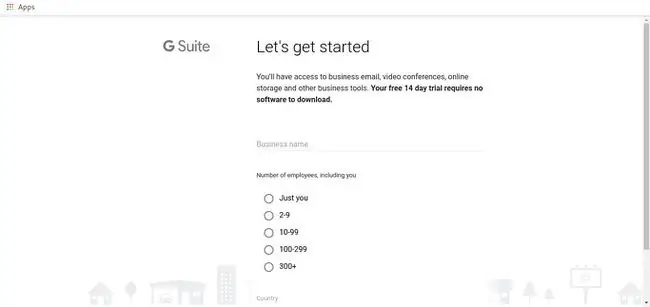
At bruge en Gmail-adresse som en professionel kontakt ser ikke professionelt ud. Hvis du ejer dit domæne, skal du bruge Google Apps for Work til at omdanne din domæneadresse til din personlige Gmail-konto. (Google plejede at tilbyde en gratis version af denne tjeneste, men nu er det en betalingstjeneste.)
Eller tjek andre e-mail-konti fra Gmail i stedet for at bruge en anden e-mail-app.
Send og modtag video-Hangouts fra din e-mail
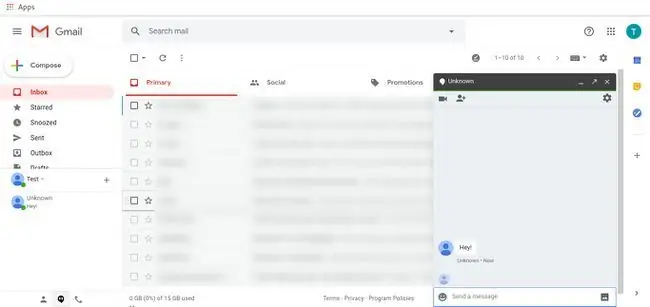
Gmail er integreret med Google Hangouts. Denne funktion hed tidligere Google Talk. Brug Google Hangouts til at sende chatbeskeder til dine kontakter. Du kan også deltage i tale- og video-Hangout-opkald.
Tjek Gmail-serverstatus
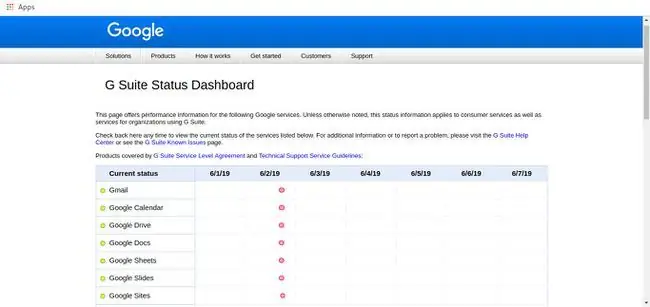
Gmail er pålidelig nok til, at strømafbrydelser kommer i nyhederne. Det betyder ikke, at der ikke sker afbrydelser. Hvis du tror, at Gmail er nede, skal du tjekke Google Apps Status Dashboard. Du finder ud af, om Gmail kører, og hvis det er nede, finder du oplysninger om, hvornår det forventes at være online.
Brug Gmail offline
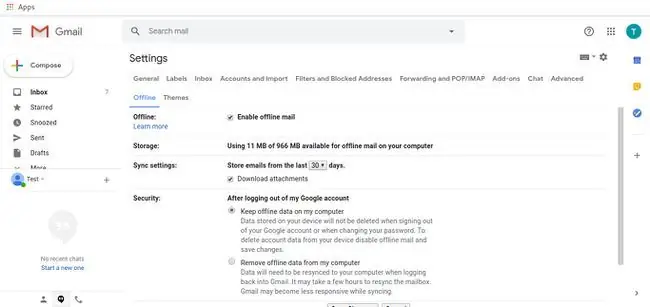
For at bruge Gmail offline i enhver webbrowser skal du aktivere offlinetilgængelighed i Gmail-indstillingerne. Når du derefter sender en besked, mens du er offline, sendes beskeden, når du genopretter forbindelsen. Mens du er offline, kan du gennemse de beskeder, du har modtaget. Dette er nyttigt, når du rejser gennem områder med intermitterende telefonadgang.
Planlæg dine e-mails
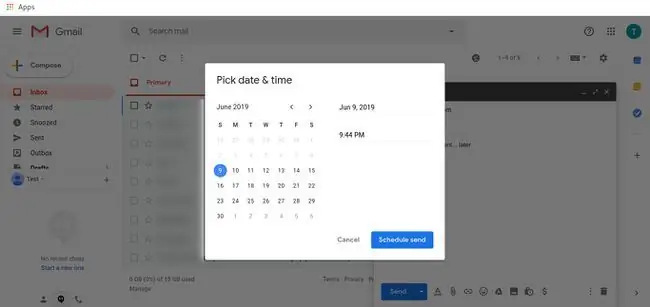
Gmail kan planlægge en e-mail til afsendelse til enhver tid i fremtiden, for eksempel for at sende en besked på en vens fødselsdag. Brug pilen til højre for Send i Compose Window, og vælg derefter Schedule send. Derfra skal du vælge en dato og et klokkeslæt for at sende.






